在平常时使用电脑的过旯皱镢涛程中总是会用到word等办公软件,特别是对于办公室的人员来说想必是必不可少的软件之一了,可是最近一办公室朋友跟我说他在设置word页码的时候,封诹鬃蛭镲面也会被加上页码,但是封面是不需要页码的,遇到这种问题要怎么办呢?现在就跟大家推荐一下Word2007中设置封面不加页码的技巧吧。1、首先打开word2007,然后点击菜单上的插入-页码,选择“页面底端”,随便选择一个样式;
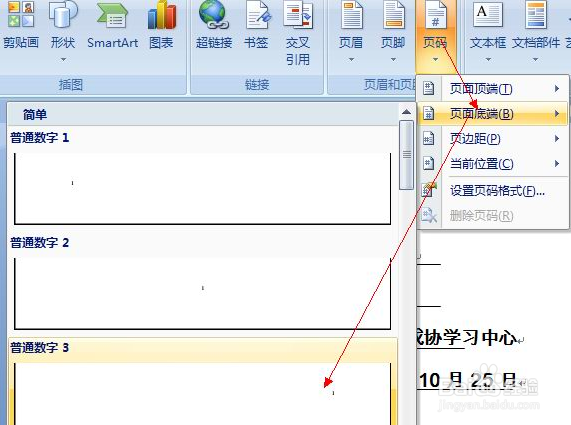
2、接着切换到“设计”选项卡下,在“首页不同”前面打上勾;
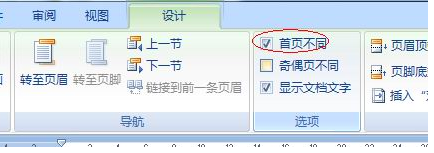
3、然后点击“页码-设置页码格式”选项;
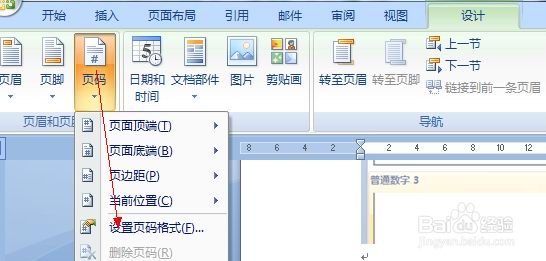
4、接着在弹出来的页码格式界面中,在页码编号下选择“起止页码”,将其改为0即可。

以上就是关于Word2007中设置封面不加页码的技巧,如果你在编辑的时候也不希望封面加上页码的话就赶紧按照上面的方法去试试看吧。
